หากคุณได้รับ ข้อผิดพลาดในการเปิดใช้งาน “0x8007007b" หรือ "0x8007232b” เมื่อคุณพยายามเปิดใช้งาน Windows 8 คุณอาจใช้รหัสผลิตภัณฑ์ Windows 8 ทั่วไปในระหว่าง การติดตั้งและวิซาร์ดการเปิดใช้งานไม่พบ KMS (Key Management Server) ที่ถูกต้องเพื่อเปิดใช้งาน .ของคุณ สำเนา.
บทช่วยสอนนี้เขียนขึ้นเพื่อช่วยให้ผู้ใช้หลีกเลี่ยง “รหัสข้อผิดพลาดการเปิดใช้งาน Windows: 0x8007232b หรือ 0x8007007B” และเปิดใช้งาน Windows 8 โดยไม่มีข้อผิดพลาด ข้อกำหนดเพียงอย่างเดียวในการหลีกเลี่ยงข้อผิดพลาดนี้คือต้องเป็นเจ้าของหมายเลขผลิตภัณฑ์ Windows 8 ที่ถูกต้องและเปลี่ยนแปลง (หรือป้อนใหม่อีกครั้ง) ในการติดตั้ง Windows 8 ปัจจุบันของคุณ
ข้อความรหัสข้อผิดพลาดการเปิดใช้งาน Windows 8 แบบเต็ม 0x8007007B & 0x8007232B คือ:
รหัสข้อผิดพลาดการเปิดใช้งาน Windows: 0x8007007B
“เปิดใช้งาน Windows ไม่ได้
ไปที่แผงควบคุมเพื่อเรียนรู้วิธีเปิดใช้งานอื่นๆ
รหัสข้อผิดพลาด: 0x8007007B
คำอธิบายข้อผิดพลาด: ชื่อไฟล์ ชื่อไดเร็กทอรี หรือไวยากรณ์ป้ายกำกับโวลุ่มไม่ถูกต้อง”
รหัสข้อผิดพลาดการเปิดใช้งาน Windows: 0x8007232B
“เปิดใช้งาน Windows ไม่ได้
ไม่พบโฮสต์บริการการจัดการคีย์ (KMS) ในระบบชื่อโดเมน (DNS) โปรดขอให้ผู้ดูแลระบบของคุณตรวจสอบว่า KMS เผยแพร่อย่างถูกต้องใน DNS
รหัสข้อผิดพลาด: 0x8007232B
คำอธิบายข้อผิดพลาด: ไม่มีชื่อ DNS”
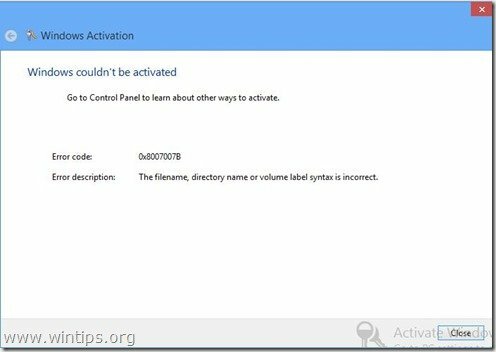
วิธีแก้ไขข้อผิดพลาดการเปิดใช้งาน Windows 8 0x8007232B หรือ 0x8007007B
วิธีที่ 1: เปลี่ยนรหัสผลิตภัณฑ์ Windows 8 โดยใช้ GUI และเปิดใช้งาน Windows 8
วิธีเปลี่ยน (re-Enter) รหัสผลิตภัณฑ์ Windows 8 โดยใช้ GUI
1. ปิด โปรแกรมที่เปิดอยู่ทั้งหมด
2. คลิกขวา ที่มุมล่างซ้ายของหน้าจอและจากเมนูป๊อปอัป ให้เลือก "วิ่ง”.
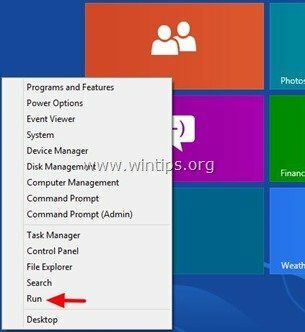
3. ข้างใน "วิ่ง” ประเภทกล่องคำสั่ง: slui 3 & กด "ตกลง”
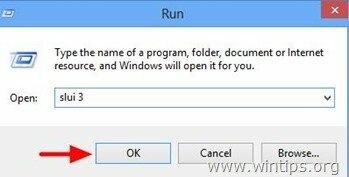
4. พิมพ์รหัสผลิตภัณฑ์ที่ถูกต้องแล้วกด “เปิดใช้งาน”.
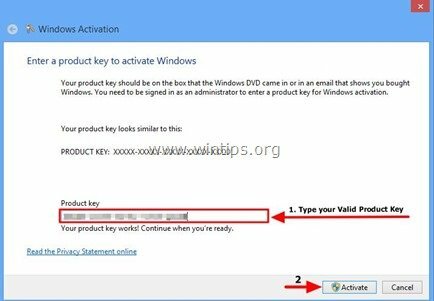
5. รอจนกว่าสำเนา Windows 8 ของคุณจะเปิดใช้งานสำเร็จ
วิธีที่ 2: เปลี่ยนรหัสผลิตภัณฑ์ Windows 8 โดยใช้ Command Prompt และเปิดใช้งาน Windows 8
วิธีเปลี่ยน (re-Enter) รหัสผลิตภัณฑ์ Windows 8 โดยใช้ พร้อมรับคำสั่ง.
1. ปิด โปรแกรมที่เปิดอยู่ทั้งหมด
2. คลิกขวา ที่มุมล่างซ้ายของหน้าจอและจากเมนูป๊อปอัป ให้เลือก "พรอมต์คำสั่ง (ผู้ดูแลระบบ).”
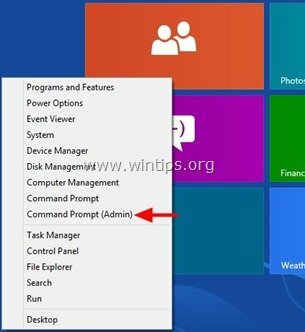
3. กด "ใช่” เพื่อเตือน UAC หากถูกถาม
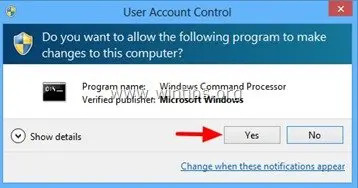
4ก. ภายในหน้าต่างพรอมต์คำสั่งพิมพ์คำสั่งต่อไปนี้แล้วกด “เข้า”
- slmgr.vbs -ipk xxxx-xxxx-xxxx-xxxx-xxxx
(โดยที่ “xxxx-xxxx-xxxx-xxxx-xxxx” เป็นรหัสผลิตภัณฑ์ที่ถูกต้องของคุณเอง)
4b. ถึงเวลาเปิดใช้งาน Windows 8 แล้ว พิมพ์คำสั่งต่อไปนี้แล้วกด “เข้า”
- slmgr.vbs /ato
5. รอจนกว่าสำเนา Windows 8 ของคุณจะเปิดใช้งานสำเร็จ
แค่นั้นแหละ!
นอกจากข้อมูลของ Colins แล้ว คุณสามารถลองเปิดใช้งานโทรศัพท์ได้เช่นกัน:
เปิดใช้งาน Windows 7 ด้วยตนเอง:
1. คลิกเริ่มและในกล่องค้นหาประเภท: slui.exe 4
2. กด ENTER บนคีย์บอร์ดของคุณ
3. เลือกประเทศของคุณ.
4. เลือกตัวเลือกการเปิดใช้งานโทรศัพท์และถือไว้สำหรับบุคคลจริง
หลังจากลองวิธีแรกแล้ว ฉันไม่สามารถพิมพ์หรือคัดลอกและวางรหัสผลิตภัณฑ์ของฉันในหน้าจอการเปิดใช้งาน WIndows ได้เนื่องจาก 'อักขระบางตัวไม่ถูกต้อง' เช่น ฉันพิมพ์ตัวเลข '0' และฟองอากาศปรากฏขึ้นโดยแจ้งว่า 'อักขระไม่ถูกต้อง: อักขระเหล่านี้บางตัวไม่สามารถปรากฏในคีย์ผลิตภัณฑ์' ความคิดใด ๆ เกี่ยวกับวิธีการหลีกเลี่ยงสิ่งนี้?